
时间:2021-02-26 21:44:41 来源:www.win10xitong.com 作者:win10
今天又有网友来问小编win10截屏屏幕缩小!解决win10截屏屏幕缩小的问题,这个问题之前都已经解答过了。而且也绝对不是所有网友都知道该怎么解决win10截屏屏幕缩小!解决win10截屏屏幕缩小的问题。如果你咨询很多人都不知道win10截屏屏幕缩小!解决win10截屏屏幕缩小这个问题怎么解决,大家可以试着用这个方法:1、点击"开始"菜单,选择"设置"。2、打开的设置界面中选择"系统"就搞定了。以下文章就是彻头彻尾的讲解win10截屏屏幕缩小!解决win10截屏屏幕缩小的详细解决手法。
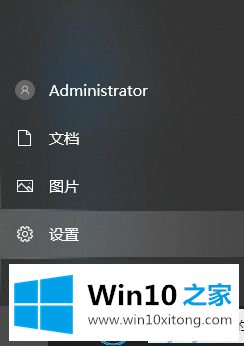
1.单击“开始”菜单并选择“设置”。
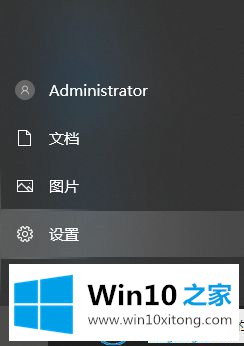
2.在打开的设置界面中选择“系统”。
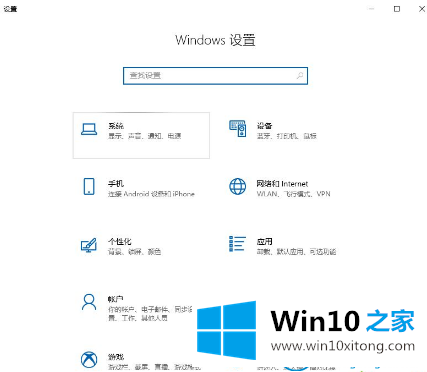
3.然后单击左侧的“显示”,然后选择右侧页面“缩放和布局”下的“自定义缩放”。
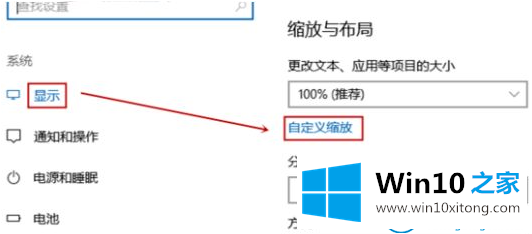
4.根据我们的需要输入尺寸比例,然后单击“应用”。(建议按照电脑推荐的最佳比例调整)。

这是如何减少Win10首页边肖带来的win10截图。
更多关于win10系统的教程请关注win10 Home官网。
以上的内容已经非常详细的说了win10截屏屏幕缩小!解决win10截屏屏幕缩小的详细解决手法,很简单的几个设置就可以解决win10截屏屏幕缩小!解决win10截屏屏幕缩小的问题,希望这篇文章对大家有所帮助,多谢支持。